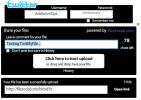5 alternativa skrivbordspaneler att prova på Linux
Sjuk av standardpanelen i din Linux-skrivbordsmiljö? Vill du ha en bättre panel med fler funktioner? I så fall har vi täckt dig! Här är 5 alternativa skrivbordspaneler att prova på Linux!
1.Tint2

Tint2 är en enkel, lätt panel för Linux-skrivbordet. Det är mycket skrivbart, har dussintals utmärkta funktioner som stöd för flera skärmar, arbetsyta, temasupport och är den ultimata aktivitetsfältet för användare av Linux för fans. Så om du inte är nöjd med standardpanelen i din Linux-skrivbordsmiljö och längtar efter ett lättare, mer anpassningsbart alternativ, är Tint2 ett utmärkt val!
Anmärkningsvärda funktioner
- Mycket anpassningsbar och kommer förbelastad med dussintals teman och stilar att välja mellan.
- Tint2 är väldigt lätt och kan även köras på fönsterhanterare som OpenBox.
- Tint2 har en lättanvänd guide som gör det mycket enkelt att aktivera / inaktivera funktioner.
Ladda ner - Tint2
Tint2-panelen har funnits mycket länge och är lätt tillgänglig för installation på nästan alla moderna Linux-operativsystem. Om du vill installera den på din Linux-dator, gå till
Pkgs.orgoch klicka på OS som du använder från listan.Behöver du hjälp för att Tint2 ska fungera? Om så är fallet, gör dig själv en tjänst och kolla vår fördjupade guide om hur du ställer in Tint2 på Linux!
2. ADeskBar

ADeskBar är en lätt panel designad för OpenBox-fönsterhanteraren. Den använder minimala systemresurser, den är väldigt modern, stöder både panel- och ”dockningslägen” och kan till och med ge OpenBox-användare ett traditionellt systemfält.
Även om ADeskBar främst är för OpenBox, är den en utmärkt alternativ panel för Linux-användare som den erbjuder några spännande funktioner som app-fästning, en modern programmeny och massor av anpassning alternativ.
Anmärkningsvärda funktioner
- ADeskbar är extremt vacker och passar rätt in i en modern skrivbordsmiljö eller fönsterhanterare.
- Det kan fungera som både en panel eller en docka, beroende på vad användaren väljer.
- Fästbara programfavoriter.
Ladda ner - ADeskBar
ADeskbar är inte tillgängligt för nedladdning via traditionella programvarukällor. Istället, om du vill ta den här panelen för en testenhet på din Linux-dator, måste du ladda ner den senaste versionen av den från officiell hemsida.
För närvarande har Adeskbar webbplats en DEB-paket redo för nedladdning för Ubuntu / Debian och en källkodspaket. Dessutom, RPMSphere har ett paket som är klart för Fedora Linux.
3. Streck till panelen

Dash to panel är en Gnome Shell-förlängning som kan förvandla det trånga Gnome-skrivbordet till en Windows-liknande upplevelse, genom att omvandla favoritfältet till en fullständig aktivitetsfält.
Utvidgningen Dash to panel är inte ett enkelt aktivitetsfält. Istället är den fullt utrustad och erbjuder användare saker som fönsterförhandsgranskningar, systemfackstöd och tunga kosmetiska anpassningsalternativ. Det räcker med att säga, om du är en Gnome-användare, men vill att en alternativ panel ska användas, bör Dash to panel vara din go-to!
Anmärkningsvärda funktioner
- Dash to panel stöder många olika typer av Gnome-menyförlängningar, som Arc Menu, GnoMenu och den officiella app-webbläsarmenyn.
- Mycket konfigurerbar, och användare kan finjustera det och anpassa på nästan vilket sätt de vill.
- Dash to panel är en Gnome-förlängning så det är inte svårt att installera och stöds på varje Linux-operativsystem som finns.
- Dash to panel stöder programverktygstips, precis som Linux Mints Cinnamon desktop-miljö. Den här funktionen är mycket användbar och gör det möjligt för användare att se vad program gör genom att bara sväva med musen.
Ladda ner - Streck till panel
Streck till panel kan bara installeras via Gnome Shell-tilläggswebbplatsen eller Gnome-programvaran. Om du vill börja använda Dash till panelen, följ vår guide för hur du ställer in support för Gnome-tillägg på din Linux-PC.
När du har aktiverat Gnome-förlängningsstöd, gå över till Dash till panel-förlängningssidan, och klicka på "OFF" -knappen. Den kommer sedan att installeras på din dator och aktivera sig direkt som standardpanel på skärmen.
Behöver du hjälp med att konfigurera Dash to panel-tillägget på din Linux-PC? Vill du ha en snabb översikt över alla komplexa funktioner som den erbjuder? Kolla in vår handledning om hur du använder Dash till panelen här!
4. PyPanel

PyPanel är ett Python-drivet alternativt aktivitetsfält för operativsystemet Linux. Den stöder X11 Windows-systemet och är otroligt lätt. Många Linux-användare älskar PyPanel, eftersom den har dussintals utmärkta anpassningsfunktioner, som transparens, stöd för anpassade applikationsikoner, anpassade alternativ för panelstorlek, knapphändelse / actionstöd och mycket Mer!
Anmärkningsvärda funktioner
- PyPanel stöder anpassade appikoner och appstarter.
- PyPanel möjliggör anpassade paneldimensioner, plats och layouter.
- Har förmågan att dölja automatiskt om det är aktiverat.
Ladda ner - PyPanel
PyPanel är inte tillgängligt för installation på mycket många Linux-distributioner (bortsett från Fedora och Arch Linux). Om du planerar att använda PyPanel som din nya aktivitetsfält på skrivbordet måste du hämta det från den officiella webbplatsen.
Den senaste versionen för PyPanel på Linux finns på projektets SourceForge-sida. När du har laddat ner den senaste koden ska du kontrollera webbplatsen PyPanel för att lära dig vad du måste installera för att kompilera koden.
5. Kiran Panel

Kiran Panel är en alternativ skrivbordspanel för Gnome Shell-användare. Det tar Gnome-skrivbordets favoritfält och förvandlar det till ett mer användarvänligt Windows-liknande aktivitetsfält, komplett med möjligheten att fästa favoritappar, ett systemfält och mycket mer.
Kiran Panel fungerar på Gnome Shell version 3.30 och lägre. Det är en bra alternativ panel att gå med om du har provat Dash-to-panel och tyckt att den saknade.
Anmärkningsvärda funktioner
- Det erbjuder användare en "Windows 7" -upplevelse i Gnome Shell, komplett med en fancy meny och systemfält.
- Kiran Panel är en Gnome-förlängning och stöder därför alla Linux-operativsystem som redan har Gnome Shell.
- Mycket konfigurerbar med många kosmetiska och användbarhetsfunktioner.
Ladda ner - Kiran Panel
Kiran Panel är en Gnome Shell-förlängning, så det krävs ingen faktisk nedladdning. I stället för att få det att fungera, måste du gå över till webbplatsen Gnome Extensions och klicka på knappen "installera". När tillägget är installerat på skrivbordet på Gnome Shell visas panelen direkt. Du behöver inte konfigurera någonting.
Observera att för att installera Gnome Shell-tillägg på Gnome Desktop krävs att paketet "chrome-gnome-shell" installeras samt Gnome-webbläsarförlängningen. För hjälp med att ställa in dessa på din Linux-PC, Kolla in vår guide för hur du ställer in Gnome-tillägg!
Slutsats
I den här listan täckte vi några av de bästa alternativa skrivbordspanelerna tillgängliga för Linux. Vilken är din favoritalternativ att använda på din Linux-dator? Låt oss veta nedan i kommentarerna!
Sök
Nya Inlägg
Hur man skapar Totem Enhet-snabblista i Ubuntu Linux
Totem är en GStreamer-baserad mediaspelare för Gnome-skrivbordet oc...
Hur man delar en Wi-Fi-anslutning med ett system utan Wi-Fi-kort [Ubuntu]
Ibland kan du behöva dela en trådlös internetuppkoppling med en dat...
Twitter-fildelningsverktyg
FileSocial är en fantastisk tjänst som gör att användare kan ladda ...

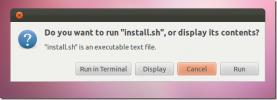
![Hur man delar en Wi-Fi-anslutning med ett system utan Wi-Fi-kort [Ubuntu]](/f/c6ea8993924741f0bca792047ede7873.jpg?width=680&height=100)